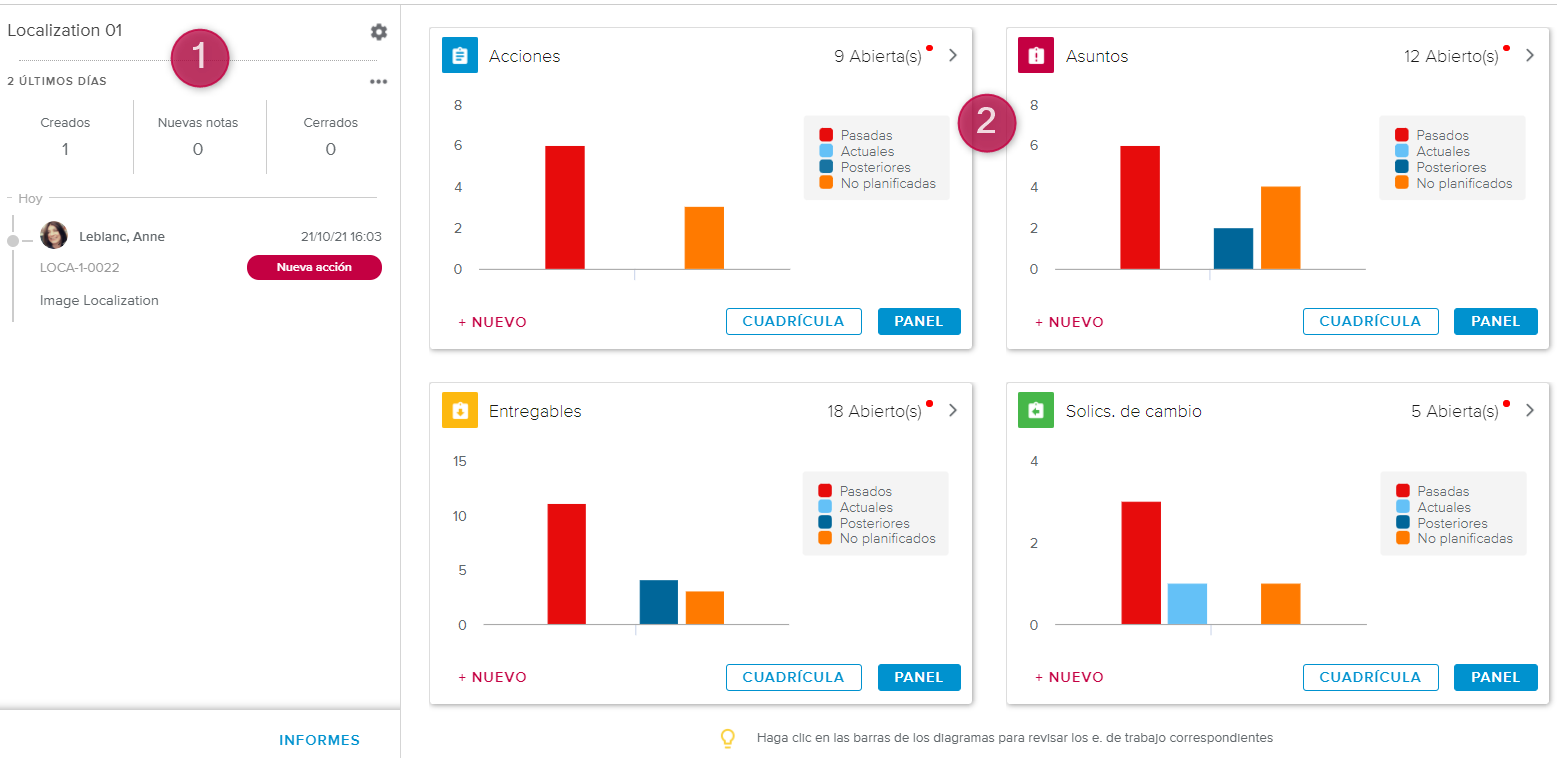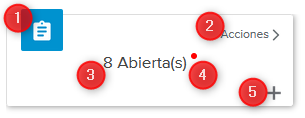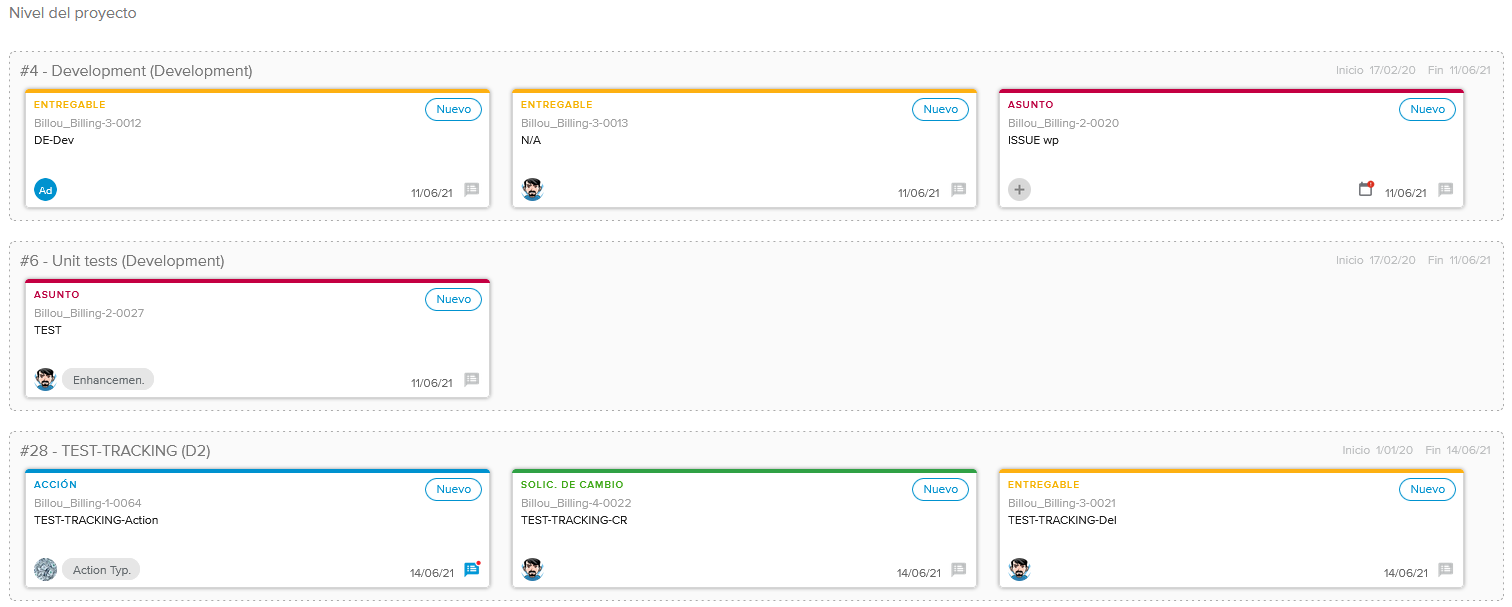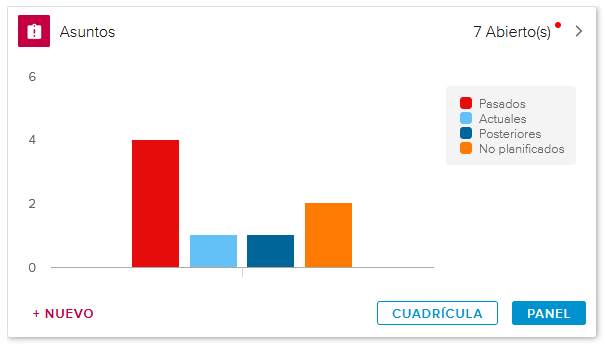Cuando se elige un solo proyecto, la pestaña Elementos de trabajo presenta toda la información y las herramientas necesarias para gestionar los elementos de trabajo del proyecto seleccionado.
La página de inicio de la pestaña Elementos de trabajo está compuesta por las siguientes secciones:
El panel Información del proyecto, que presenta información clave al nivel del proyecto.
La vista principal, que se centra en la planificación o los diagramas en función de la opción seleccionada por el administrador.
El administrador puede definir la visualización de la página de inicio de Elementos de trabajo gracias al ajuste «Habilitar diagramas en Página de inicio de Elementos de trabajo», disponible en el espacio de trabajo Configuración del sistema, carpeta Configuración Objetos de trabajo, pestaña Opciones globales.
El panel Información del proyecto se sitúa a la izquierda de la vista y presenta la información principal al nivel del proyecto.
El Encabezado muestra el nombre del proyecto y un icono con forma de engranaje ( ) que permite acceder a la ventana emergente Propiedades avanzadas de Elementos de trabajo.
) que permite acceder a la ventana emergente Propiedades avanzadas de Elementos de trabajo.
La sección 2 últimos días presenta las siguientes estadísticas del día actual y la víspera: Número de elementos de trabajo creados, Número de notas nuevas y Número de elementos de trabajo cerrados (es decir, aquellos que han alcanzado su estado final del proceso).
A continuación, la Secuencia de actividades presenta los eventos de los dos últimos días (Creación de elemento de trabajo, Actualización de proceso, Nueva nota, Movimiento de un elemento de trabajo y Asignación de un elemento de trabajo). Cada entrada incluye la siguiente información: el Usuario que realizó la acción sobre el elemento de trabajo, la Fecha y Hora de realización de la acción, el Identificador del elemento de trabajo, su Descripción y el Tipo de evento del que se trata.
El número de elementos disponibles depende del ajuste «Definir registro máximo para los informes detallados», que se encuentra en el espacio de trabajo Configuración del sistema, carpeta Configuración general, dentro de la pestaña Opciones globales.
Hacer clic en el icono Más ( ) de la secuencia de actividades lleva a la vista de pantalla completa Informes, pestaña Secuencia de actividades, donde se puede acceder la secuencia completa.
) de la secuencia de actividades lleva a la vista de pantalla completa Informes, pestaña Secuencia de actividades, donde se puede acceder la secuencia completa.
El botón Informes permite acceder a la vista de pantalla completa Informes.
La página de inicio centrada en la planificación permite que al usuario le resulte más fácil encontrar los elementos de trabajo con limitaciones temporales que se deben tratar en uno de los siguientes periodos: Mes pasado, Mes actual y Próximo mes.
El encabezado Categorías de elementos de trabajo permite revisar y gestionar fácilmente todos los elementos de trabajo por categoría y facilita la navegación entre la página de inicio y las vistas de pantalla completa.
Todas las categorías de elementos de trabajo están representadas por una tarjeta que incluye la siguiente información:
Icono de la categoría del elemento de trabajo.
Nombre de la categoría del elemento de trabajo. Hacer clic en él (o en la flecha) abre la vista de pantalla completa de la categoría correspondiente.
Número de elementos de trabajo abiertos en una categoría. Hacer clic en el número abre la vista de pantalla completa de la categoría correspondiente, con la sección de Filtros abierta en el panel izquierdo, y la opción de visualización Cerrados (
 ) desactivada.
) desactivada.Habrá un punto rojo (
 ), si al menos uno de los elementos de trabajo de la categoría tiene una de las siguientes alertas: Vencido, Planificado tras fecha de vencimiento y Estimado en el pasado.
), si al menos uno de los elementos de trabajo de la categoría tiene una de las siguientes alertas: Vencido, Planificado tras fecha de vencimiento y Estimado en el pasado.El botón Añadir (
 ) abre el cuadro de diálogo Elemento de trabajo correspondiente en el que el usuario puede crear un nuevo elemento de trabajo de la categoría seleccionada.
) abre el cuadro de diálogo Elemento de trabajo correspondiente en el que el usuario puede crear un nuevo elemento de trabajo de la categoría seleccionada.
La página de inicio presenta las siguientes opciones de visualización para que el usuario defina los elementos que quiere ver en la vista Elementos de trabajo:
Marco temporal | Permite que el usuario defina si quiere ver los elementos de trabajo que tienen una fecha estimada en el lapso de tiempo seleccionado: Mes actual (por defecto), Próximo mes, Próximos 30 días o Pasado. Nota Si no se ha definido la fecha estimada, en su lugar se tienen en cuenta las siguientes fechas, por orden de prioridad:
| |
Cerrado | Permite que el usuario vea los elementos de trabajo que han alcanzado su estado final. | |
Buscar | Permite que el usuario filtre la vista gracias a un identificador, el nombre del elemento de trabajo, la tarea o el objeto primario con el que está relacionado. | |
La sección Elementos de trabajo presenta una lista de tarjetas, que representan los elementos de trabajo del proyecto seleccionado agrupados por tarea (si se ha completado el campo «Tarea relacionada»).
Los contenedores de las tareas presentan las siguientes propiedades de tarea: N.º, Nombre, Objeto primario (si procede), Inicio y Fin.
La lista solo incluye los elementos de trabajo que tienen una Fecha estimada (o una Fecha de fin de proyecto, si el campo «Fecha estimada» está vacío) que se ajusta al lapso de tiempo seleccionado.
La página de inicio centrada en los diagramas se ha diseñado especialmente para gestionar proyectos que tienen muchos elementos de trabajo; ofrece un resumen de los elementos de trabajo que se deben entregar y permite que al usuario le resulte más fácil navegar por las vistas de pantalla completa.
Para cada categoría de elemento de trabajo hay un diagrama que indica el número de elementos de trabajo correspondientes en distintos marcos temporales (Pasados, Actuales, Posteriores o No planificados).
Para definir el marco temporal al que pertenece un elemento de trabajo se tiene en cuenta el valor de la Fecha estimada.
Si no se ha definido la fecha estimada, en su lugar se tienen en cuenta las siguientes fechas, por orden de prioridad:
Fecha de fin de la tarea relacionada
Fecha de compromiso
Fecha de vencimiento
En caso contrario, el elemento de trabajo se considera como «No planificado».
Hacer clic en el botón Nuevo ( ) abre el cuadro de diálogo Elemento de trabajo correspondiente, en el que el usuario puede crear un nuevo elemento de trabajo de la categoría seleccionada.
) abre el cuadro de diálogo Elemento de trabajo correspondiente, en el que el usuario puede crear un nuevo elemento de trabajo de la categoría seleccionada.
El usuario puede pasar a las vistas de pantalla completa de la siguiente manera:
Hacer clic en el número de elementos de trabajo en la esquina superior derecha abre la vista de pantalla completa Elementos de trabajo correspondiente, en la pestaña Bandeja de entrada.
Hacer clic en una de las barras del diagrama abre la vista de pantalla completa Elementos de trabajo correspondiente, en la pestaña Bandeja de entrada, con la vista filtrada para el lapso de tiempo correspondiente.
Hacer clic en el botón Cuadrícula abre la vista de pantalla completa Elementos de trabajo correspondiente, en la pestaña Cuadrícula.
Hacer clic en el botón Panel abre la vista de pantalla completa Elementos de trabajo correspondiente, en la pestaña Panel.
Cuando se accede a la vista de pantalla completa Elementos de trabajo en selección múltiple de proyectos, los filtros de «Tareas» no están disponibles en el panel izquierdo. Sin embargo, la opción de visualización Agrupar por ( ) tendrá opciones adicionales (Proyecto, Estado y Tipo) y la pestaña Panel presentará la opción de visualización Primarios (
) tendrá opciones adicionales (Proyecto, Estado y Tipo) y la pestaña Panel presentará la opción de visualización Primarios ( ).
).